如何添加Java环境变量
要添加Java环境变量,请按照以下步骤进行操作:
1. 打开计算机的控制面板。
2. 点击"系统和安全"(Windows 10及更高版本)或"系统"(Windows 7和较早版本)。
3. 在系统窗口中,点击"高级系统设置"。
4. 在弹出的对话框中,点击"环境变量"按钮。
5. 在"用户变量"或"系统变量"部分(根据您的需求),找到"Path"变量,并点击"编辑"按钮。
6. 在编辑环境变量窗口中,点击"新建"按钮。
7. 输入Java安装路径的完整路径,例如"C:\Program Files\Java\jdk1.8.0_231\bin"。
8. 点击"确定"按钮保存更改。
完成以上步骤后,您已成功添加了Java环境变量。现在您可以在命令提示符或其他应用程序中运行Java命令和编译Java程序了。记得重启任何打开的命令行窗口,以使环境变量生效。

猜你喜欢LIKE
相关推荐HOT
更多>>
java两个日期比较相差多少天
在Java中,可以使用`java.time`包下的类来比较两个日期之间相差的天数。以下是一个示例代码:importjava.time.LocalDate;importjava.time.tempo...详情>>
2023-06-27 17:19:00
find命令查找文件
"find"命令是在Unix、Linux和类似系统中使用的一个非常强大的命令,用于在文件系统中查找文件和目录。它可以根据各种条件进行搜索,并提供了灵...详情>>
2023-06-16 14:00:30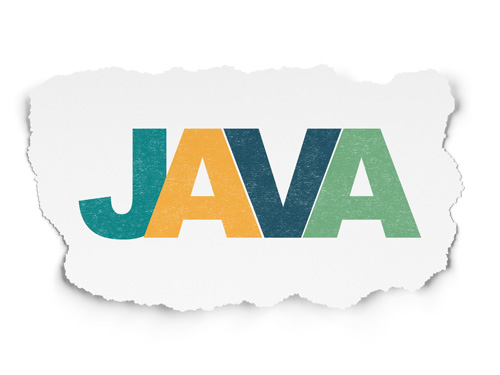
如何添加Java环境变量
要添加Java环境变量,请按照以下步骤进行操作:1.打开计算机的控制面板。2.点击"系统和安全"(Windows10及更高版本)或"系统"(Windows7和较早版本...详情>>
2023-06-08 09:31:10
随机函数rand怎么使用
rand是一个C++的函数,用于产生一个随机数。以下是使用rand的方法:1.头文件:需要包含stdlib.h或cstdlib头文件以使用rand函数。2.使用rand()函...详情>>
2023-04-20 15:47:10
什么是面向对象编程?面向对象有什么特性
面向对象编程(Object-Oriented Programming,OOP)是一种常用的编程范式,它将数据和操作数据的方法组合成一个单独的实体,称为“对象”,并且对...详情>>
2023-03-17 15:30:11Java培训问答更多>>
新Java行业疑惑解答:Java的内存管理是如何工作的?
新java script是什么?为什么要学java script
新java和大数据哪个好?未来哪个职业发展更好
新java培训班多久能学会?培训周期大概多久
新java script和java的区别有哪些?如何区分
新java script的数据类型主要有哪些?怎样学的更快
新c语言与java区别在哪里?去培训机构学哪个比较好
Java面试题库 更多>>
华为外包java面试题-Java实现单链表的逆序
Java程序员面试题
Java面试题及答案
什么是线程的上下文切换?
如何撤销已经推送(push)到远端仓库的提交(commit)信息?
你了解哪些加密算法?
- 北京校区
- 大连校区
- 广州校区
- 成都校区
- 杭州校区
- 长沙校区
- 合肥校区
- 南京校区
- 上海校区
- 深圳校区
- 武汉校区
- 郑州校区
- 西安校区
- 青岛校区
- 重庆校区
- 太原校区
- 沈阳校区
- 南昌校区
- 哈尔滨校区








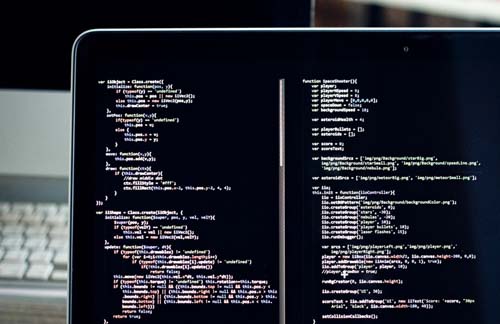



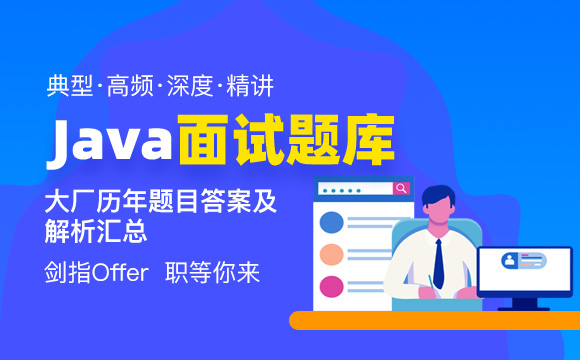




 京公网安备 11010802030320号
京公网安备 11010802030320号